Denne artikkelen ble produsert ved hjelp av maskinoversettelse.
Pipedrive integrasjon: Mailchimp synkronisering
Mailchimp er en markedsføringsplattform som hjelper deg med å utforme og sende e-postkampanjer til kontaktene dine.
Med Mailchimp sync-integrasjonen kan du synkronisere kontakter mellom Pipedrive og Mailchimp i begge retninger, holde kontaktinformasjonen oppdatert og utløse e-postkampanjer når avtaler når et bestemt trinn i pipelinen.
Slik setter du opp Mailchimp-synkronisering
You can install the Mailchimp integration from the Pipedrive Marketplace or by opening the kontomenyen in the top right corner and going to Verktøy og apper > Mailchimp sync.
Herfra kan du starte installasjonsflyten på to måter:
- Ved å klikke på «Kom i gang»
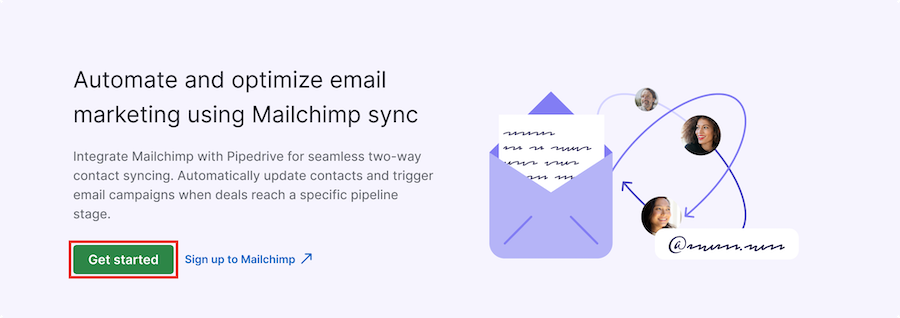
- Ved å klikke på «Installer»
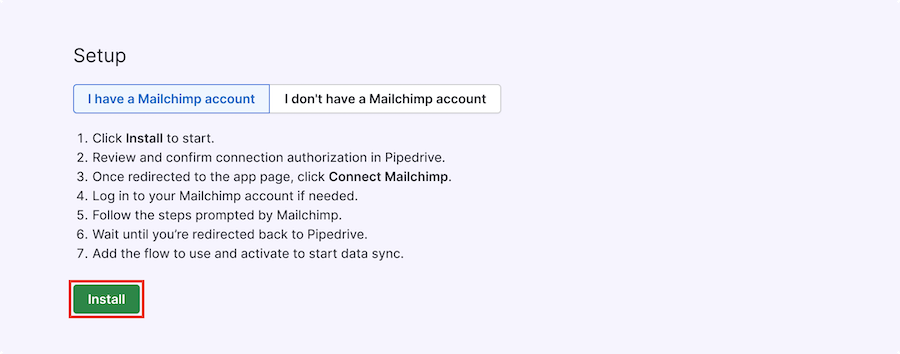
Du blir deretter bedt om å autorisere integrasjonen og gi nødvendige tillatelser til Pipedrive-kontoen din.
Etter at installasjonen er fullført, blir du videresendt til hovedsiden for Mailchimp-appen. Herfra klikker du på «Koble til Mailchimp».
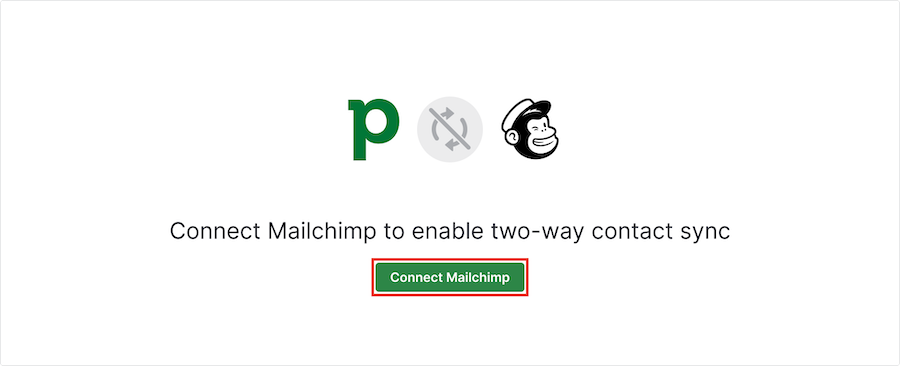
Når du klikker, blir du bedt om å logge inn på Mailchimp-kontoen din og fullføre autorisasjonsflyten ved å klikke «Tillat».
Du blir deretter sendt tilbake til Pipedrive, hvor du er klar til å opprette din første synkroniseringsflyt.
Sette opp synkroniseringsflyt
Flyter lar deg automatisk synkronisere kontakter mellom Pipedrive og Mailchimp i begge retninger.
Du kan opprette flere flyter for å matche forretningsbehovene dine, hver med sine egne utløserbaserte innstillinger for å kontrollere når kontakter synkroniseres.
Opprette en flyt
For å sette opp flyten din, åpne kontomenyen, gå til Verktøy og apper > Mailchimp-synk og klikk “+ Flyt”.
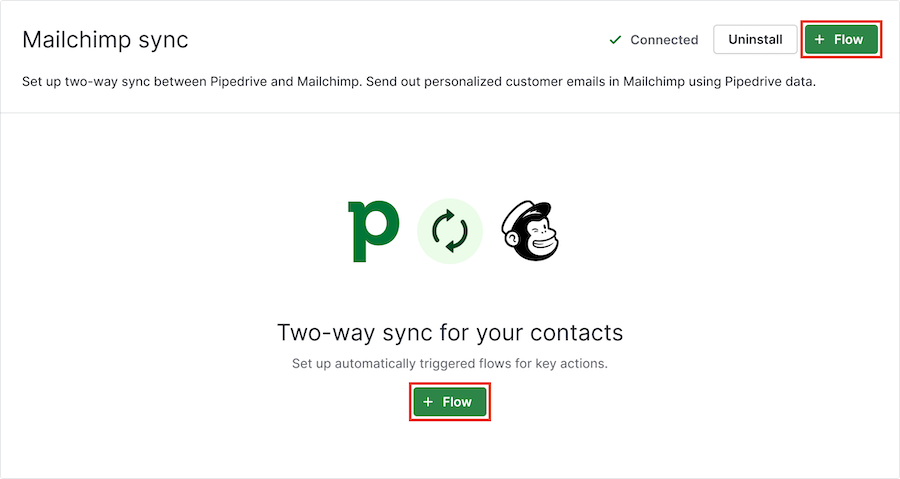
Du kan deretter velge fra følgende utløsere som vil starte synkroniseringen:
- Kontakt legges til i en Mailchimp-målgruppe – synkroniseringsretning er fra Mailchimp til Pipedrive
- Avtale når det valgte pipelinetrinnet – synkroniseringsretning er fra Pipedrive til Mailchimp
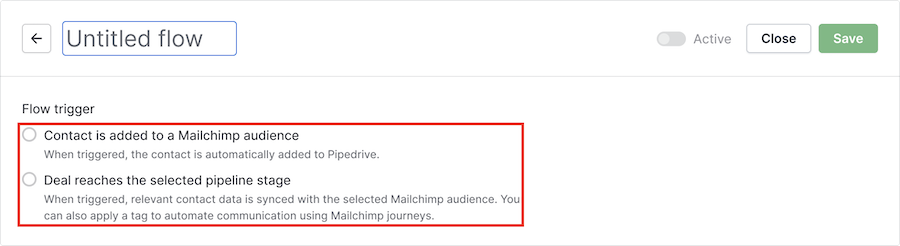
Når du har valgt, vil du se at flytnavnet samsvarer med den valgte utløseren, men du kan gi tittelen et nytt navn når som helst ved å klikke på den.

Flyt: Mailchimp til Pipedrive
Utløseren ”Kontakt legges til i en Mailchimp-målgruppe” lar deg synkronisere nye Mailchimp-kontakter til Pipedrive.
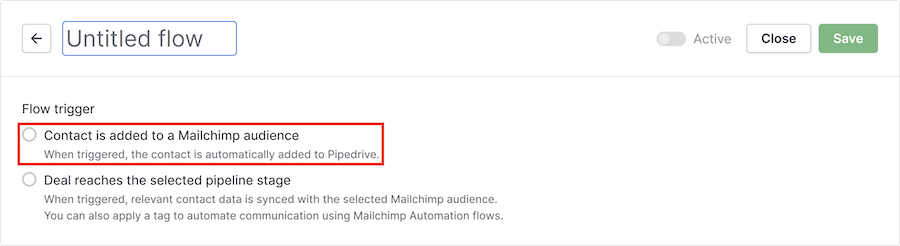
Når du velger denne utløseren, må du også velge hvilken Mailchimp-målgruppe du ønsker å synkronisere.
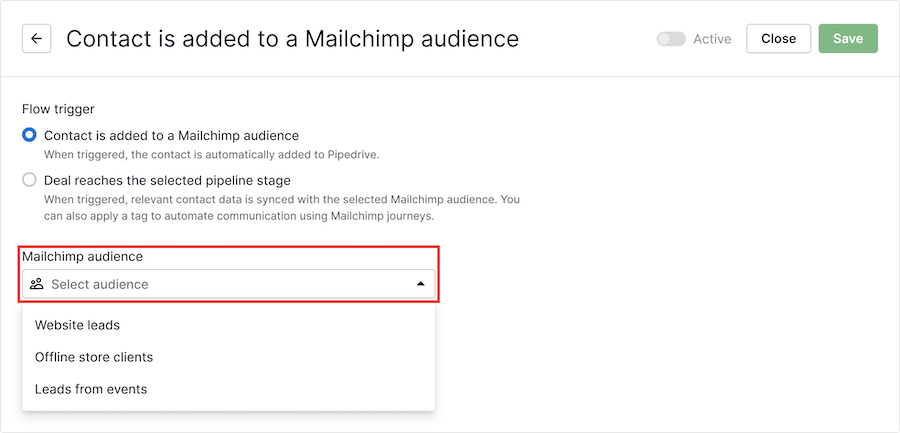
Nye kontakter som legges til i denne målgruppelisten, vil automatisk bli lagt til i kontaktene dine i Pipedrive.
Når du er klar, kan du lagre flyten.

Pass på å sette den til aktiv før du begynner å bruke den.

Flyt: Pipedrive til Mailchimp
Utløseren “Avtale når det valgte pipelinetrinnet” synkroniserer kontaktdata med en valgt Mailchimp-målgruppe når en avtale går til et bestemt trinn.
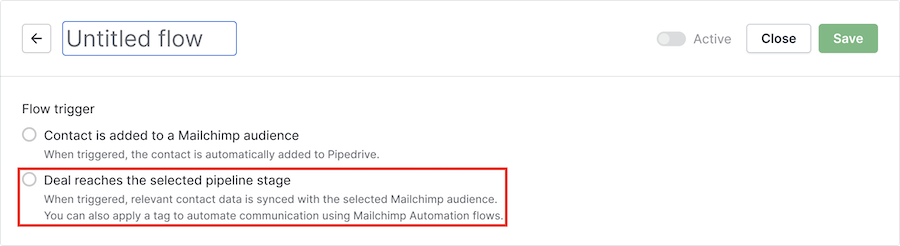
Etter å ha valgt denne utløseren kan du velge pipelinetrinnet der du ønsker å bruke den.
Når en avtale går inn i dette trinnet, blir den tilknyttede kontakten synkronisert med den valgte Mailchimp-målgruppen.
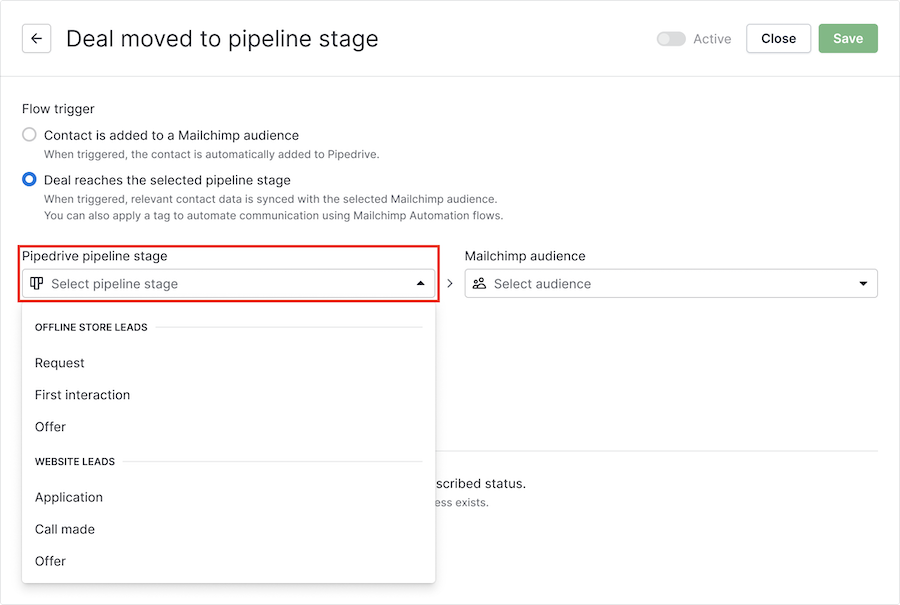
Velg deretter hvilken Mailchimp-målgruppe kontakten skal synkroniseres til.
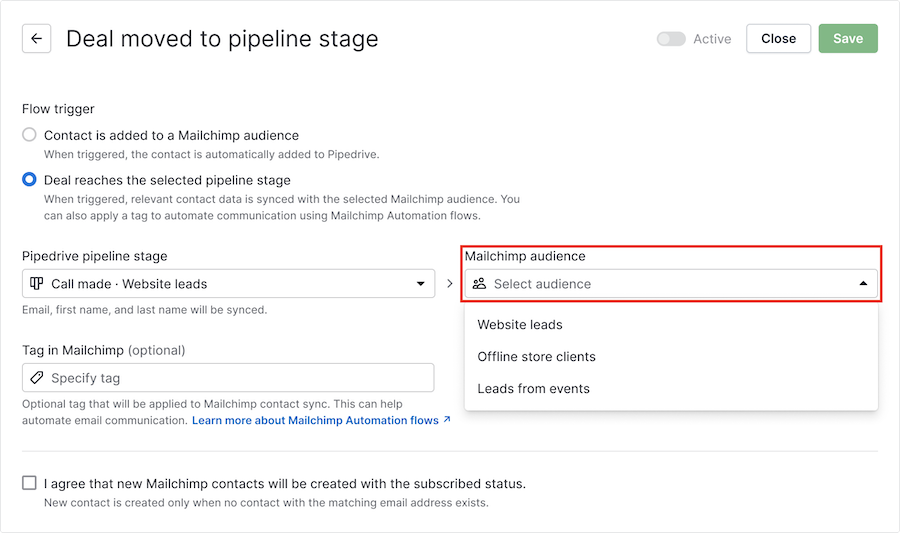
Valgfritt kan du legge til en tagg på den synkroniserte kontakten. Denne taggen kan brukes i Mailchimp for å utløse automasjoner i Mailchimp-automatiseringsflyter.
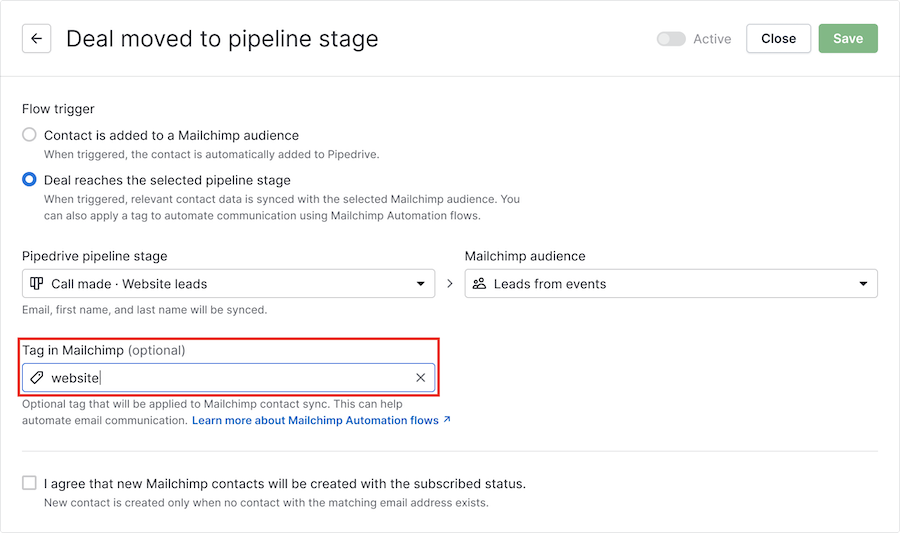
Før du lagrer og aktiverer flyten, må du bekrefte at nye Mailchimp-kontakter opprettes med statusen 'subscribed'.
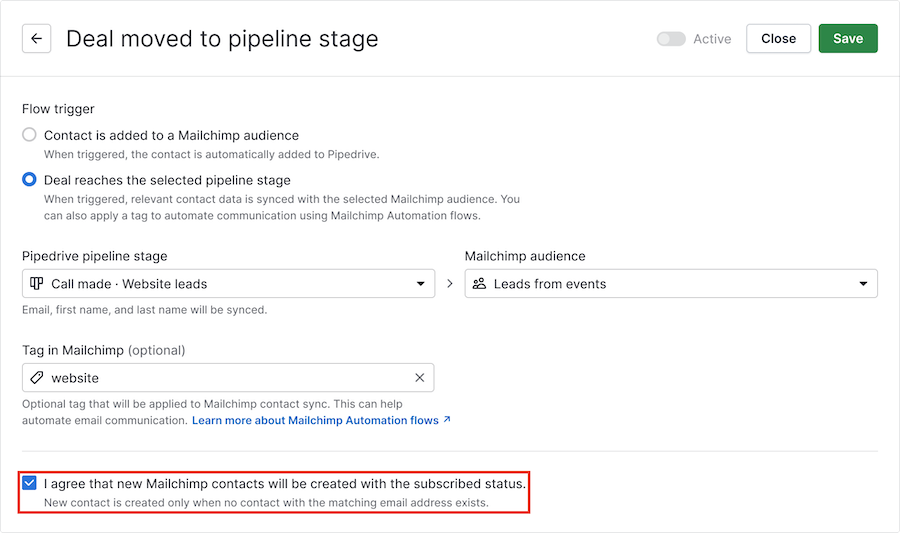
For å fullføre flyten, klikk på “ Lagre”-knappen og sett den til aktiv hvis du vil begynne å bruke den.
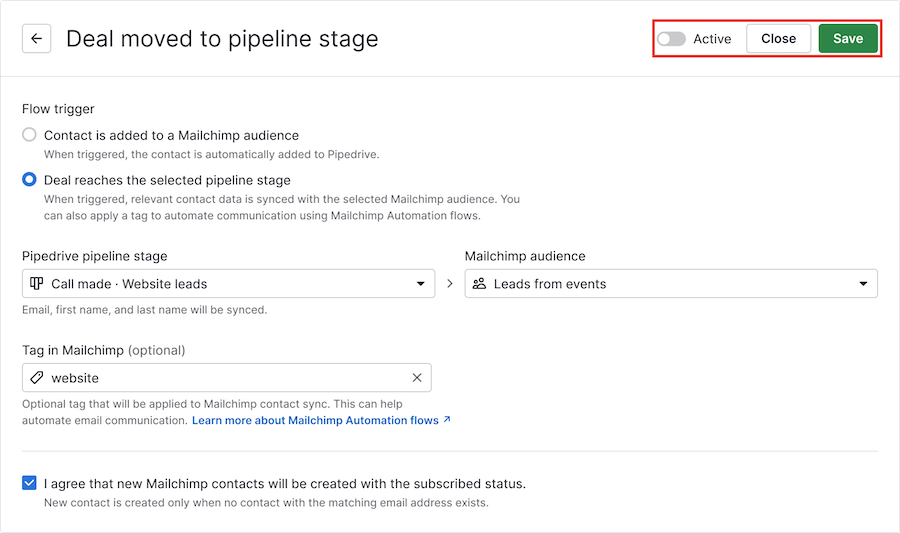
Administrere lagrede flyter
Dine lagrede flyter finnes på Mailchimp-synk-integrasjonssiden, hvor du kan aktivere og deaktivere dem når som helst.
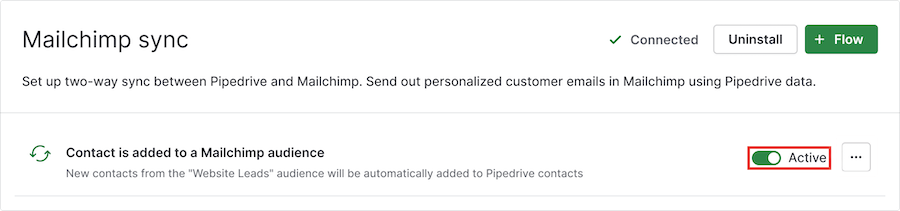
Ved å klikke på “...” kan du redigere eller slette flyten.
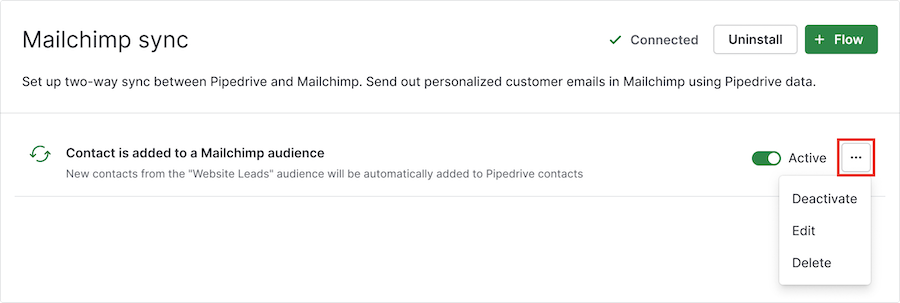
Var denne artikkelen nyttig?
Ja
Nei